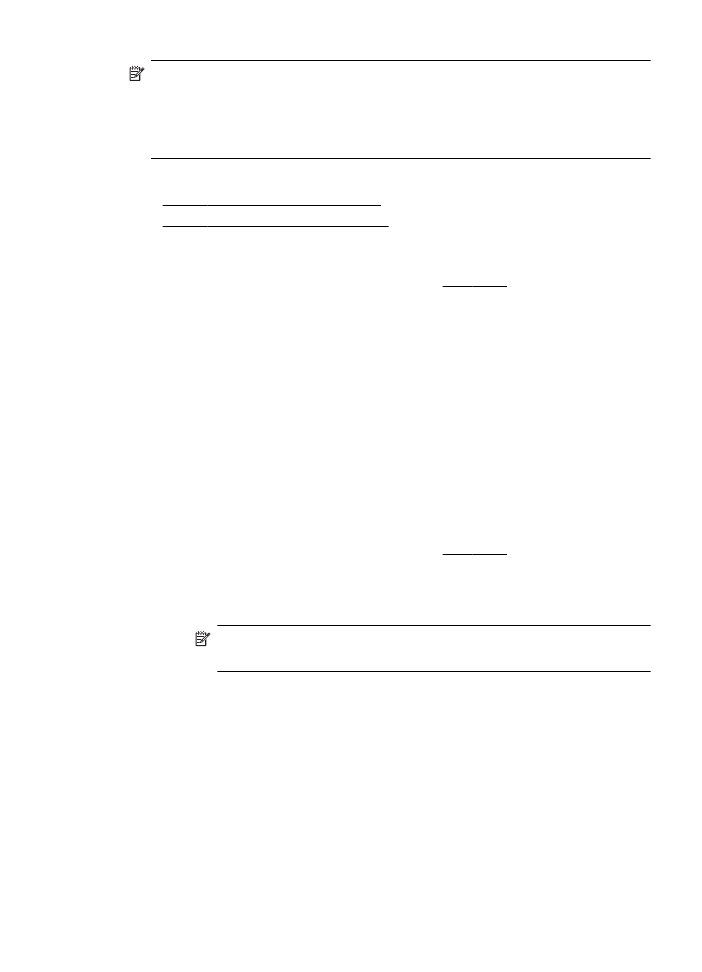
없는 문서 인쇄(Mac OS X)
경계선
없는 문서 인쇄(Windows)
1.
용지함에
용지를 넣습니다. 자세한 내용은 용지 넣기를 참조하십시오.
2.
소프트웨어
응용 프로그램의 파일 메뉴에서 인쇄를 누릅니다.
3.
사용하려는
프린터를 선택했는지 확인합니다.
4.
설정을
변경하려면 프린터 속성 대화 상자를 여는 버튼을 클릭합니다.
소프트웨어
응용 프로그램에 따라 이 버튼의 이름은 등록 정보, 옵션, 프린
터
설정, 프린터 또는 환경 설정이 됩니다.
5.
용지
/품질 탭을 클릭한 다음 고급 버튼을 클릭합니다.
6.
경계선
없는 인쇄(Borderless Printing) 옵션에서 경계선 없이 인쇄(Print
Borderless)를 클릭한 다음 확인(OK)을 클릭합니다.
7.
용지
드롭다운 목록에서 알맞은 용지 종류를 선택합니다.
8.
OK 를 클릭한 다음 인쇄 또는 OK 를 클릭해 인쇄를 시작합니다.
경계선
없는 문서 인쇄(Mac OS X)
1.
용지함에
용지를 넣습니다. 자세한 내용은 용지 넣기를 참조하십시오.
2.
경계선
없는 용지 크기 선택:
a.
소프트웨어
응용 프로그램의 파일 메뉴에서 페이지 설정을 클릭합니
다
.
참고 메뉴
항목에서 페이지 설정이 보이지 않을 경우 세번째 단
계로
이동합니다.
b.
형식
팝업 메뉴에서 사용하려는 프린터를 선택했는지 확인합니다.
c.
용지
크기 팝업 메뉴에서 이용할 수 있는 경계선 없는 용지 크기를 선
택한
후 확인(OK)를 클릭합니다.
3.
소프트웨어
응용 프로그램의 파일 메뉴에서 인쇄를 클릭합니다.
4.
사용하려는
프린터를 선택했는지 확인합니다.
5.
용지
크기 팝업 메뉴에서 용지 크기를 선택합니다(메뉴에 표시될 경우).
경계선
없는 문서 인쇄
29
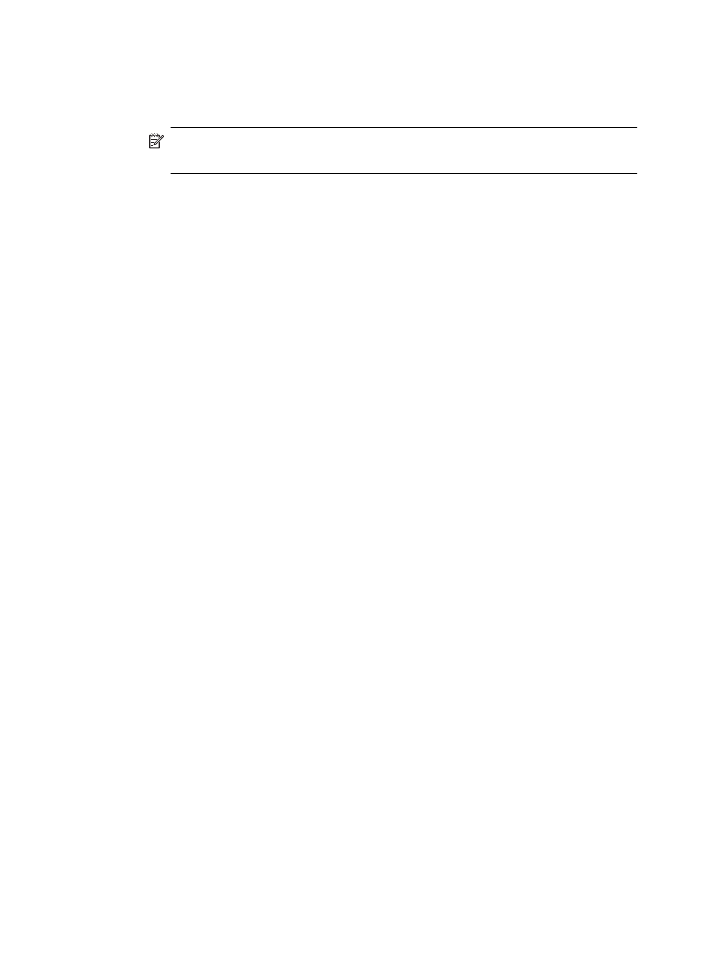
6.
팝업
메뉴의 용지 종류/품질을 클릭한 후 아래 설정 값을 선택합니다:
•
용지
종류: 적절한 용지 종류
•
품질
: 최고급 또는 최대 dpi
참고 이러한
옵션이 없을 경우, 프린터 팝업 메뉴 옆에 있는 펼쳐 보기
삼각형
또는 자세히 보기를 클릭합니다.
7.
경계선
없이 인쇄 확인란이 선택되어 있는지 확인합니다.
8.
필요
시, 컬러 옵션 옆에 있는 삼각형을 클릭한 후 적절한 사진 수정 옵션
을
선택합니다.
•
꺼짐
: 이미지를 자동으로 조정하지 마십시오.
•
기본
: 이미지의 초점을 자동으로 맞추고 이미지 선명도를 조정합니
다
.
9.
원하는
기타 인쇄 설정을 선택한 다음 인쇄를 클릭해 인쇄를 시작합니다.
제
2 장
30
인쇄
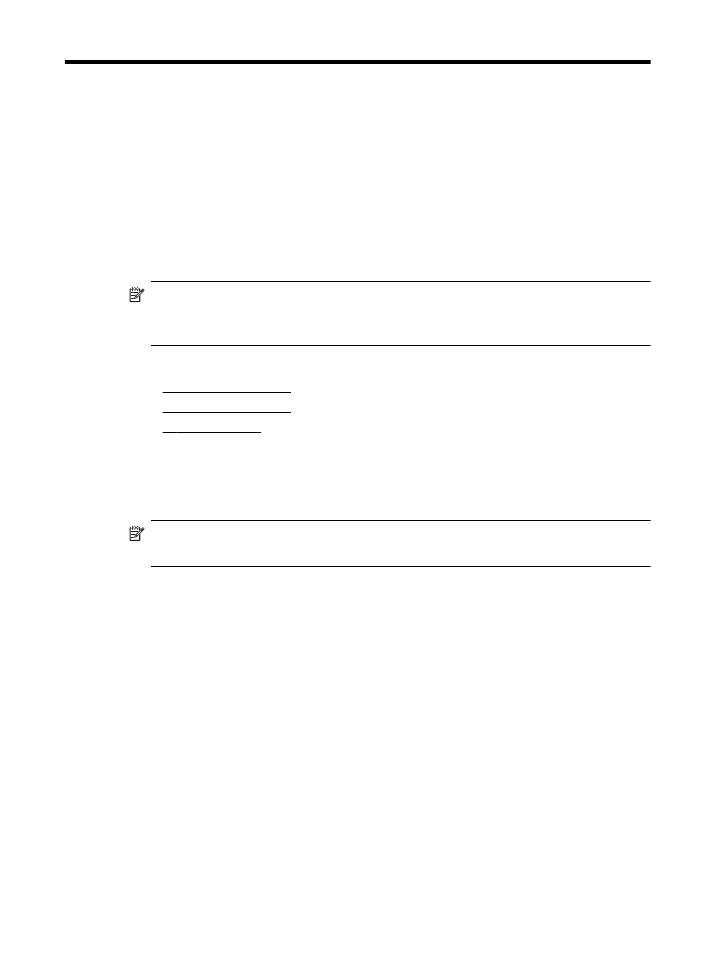
3
HP ePrint
HP ePrint 는 HP ePrint 사용이 가능한 프린터를 이용하여 언제 어디서라도 인
쇄를
할 수 있게 해주는 무료 서비스입니다. 프린터에서 웹 서비스가 활성화되
면
프린터에 할당된 이메일 주소로 이메일을 보내듯 간편하게 프린터를 사용할
수
있습니다." 특별한 드라이버나 소프트웨어가 필요 없습니다. 이메일을 보낼
수
있다면, HP ePrint 를 이용해 어디서라도 인쇄할 수 있습니다.
일단
ePrintCenter 에 계정을 신청하셨다면, 로그인하여 HP ePrint 작업 상태 확
인
, HP ePrint 프린터 대기열 관리, 프린터의 HP ePrint 이메일 주소 사용자 관
리를
할 수 있으며, HP ePrint 에 도움을 요청할 수도 있습니다.
참고
HP ePrint 를 사용하려면 이더넷 케이블 또는 무선 연결을 통해 프린
터를
네트워크에 연결해야 합니다. USB 케이블을 사용하여 프린터를 연결
한
경우 이러한 웹 기능을 사용할 수 없습니다.
이
단원에서는 다음 항목을 다룹니다.
•
HP ePrint 설정하기
•
HP ePrint 사용하기
•
웹
서비스 제거